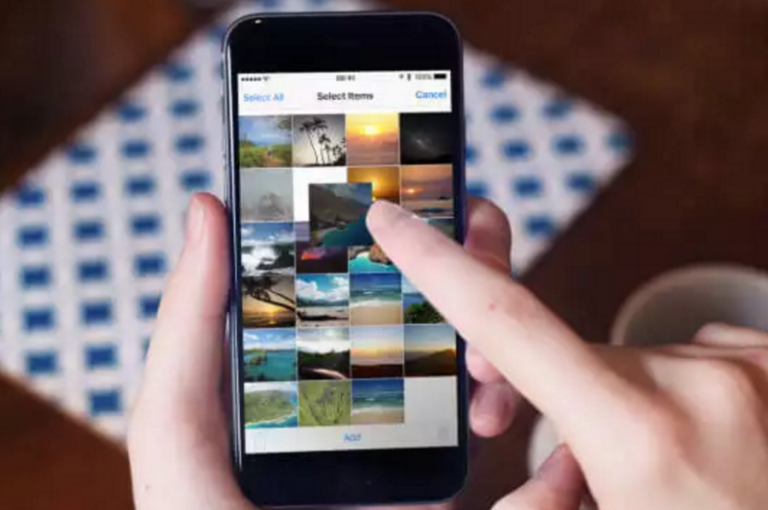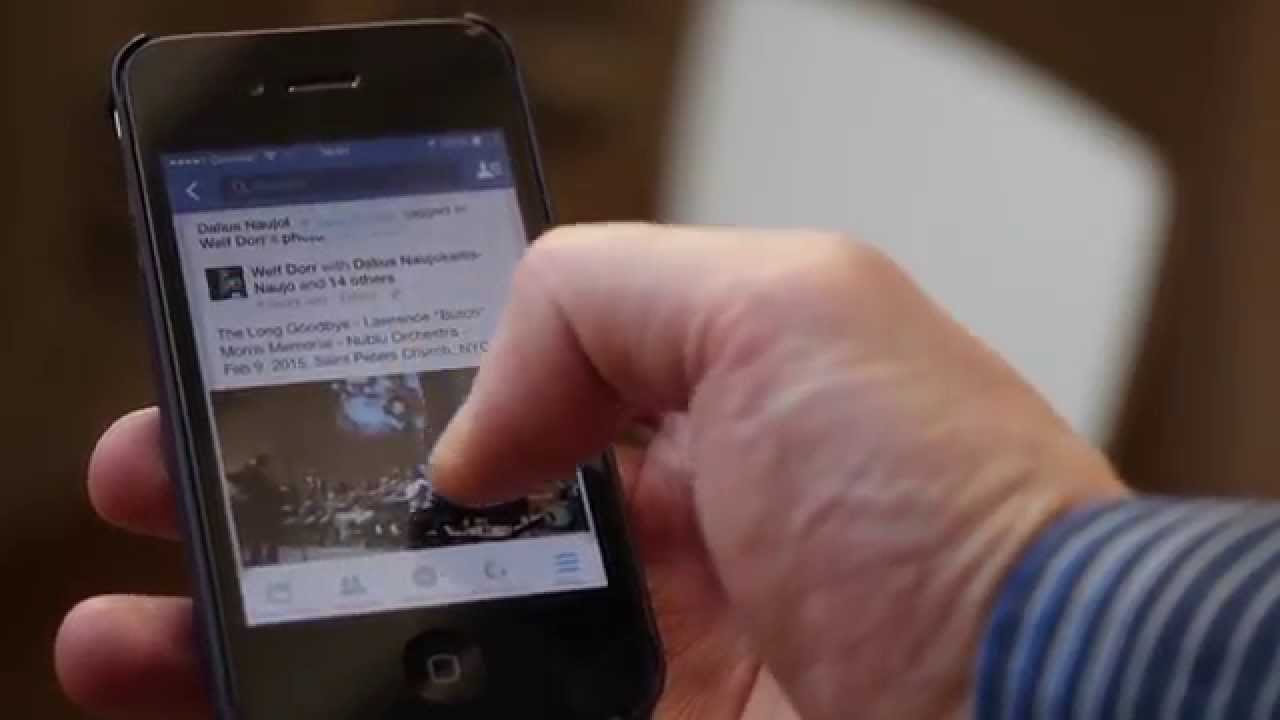
Perangkat iOS seperti iPhone dan iPad memiliki kemampuan untuk mengakses VPN. Meskipun mungkin bukan fitur yang sering digunakan setiap orang, fitur ini sangat penting dan harus ada di iPhone.
Mungkin ada yang belum tahu. Singkatnya, VPN memungkinkan kamu untuk terhubung ke jaringan private secara virtual. Misal di jaringan yang biasa kamu gunakan, situs A diblokir. Kamu bisa gunakan VPN untuk membuka situs A karena menggunakan jaringan private. Kamu jadi bisa membuka banyak situs yang diblokir. Hehehe 😀
Salah satu aplikasi bantu untuk menggunakan VPN di iPhone adalah OpenVPN. Aplikasi OpenVPN di iPhone ini gratis dan bisa di- download melalui App Store secara gratis. Kamu jadi bisa menggunakan VPN gratis di iPhone dengan menggunakan OpenVPN. Cara setting VPN di iPhone juga mudah dengan OpenVPN ini.
Apakah perangkat iOS seperti iPad dan iPhone bisa menggunakan VPN? Tentu saja bisa. Pada tutorial kali ini akan membahas cara setting VPN di iPhone dan iPad dengan OpenVPN.
- Download Gratis OpenVPN di App Store -> Download OpenVPN on App Store
- Buka http://www.vpngate.net/en/ dari browser Safari di iPhone.
- Pilih salah satu penyedia IP Address yang kamu mau.
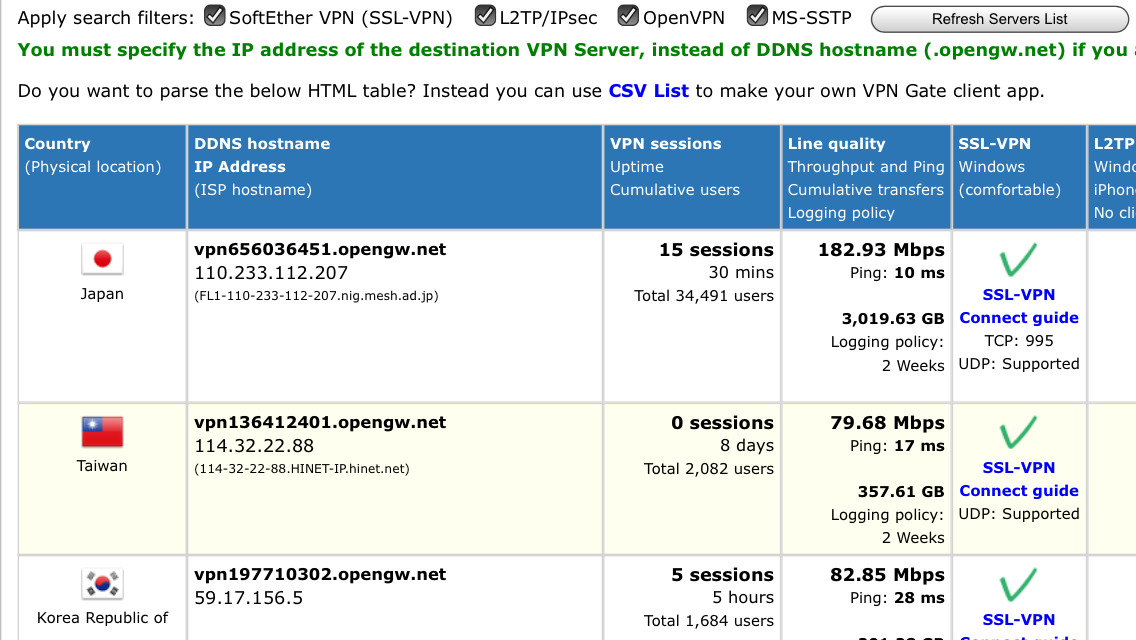
- Setelah kamu pilih, otomatis akan muncul file download di Safari. Pilih Buka dengan OpenVPN.
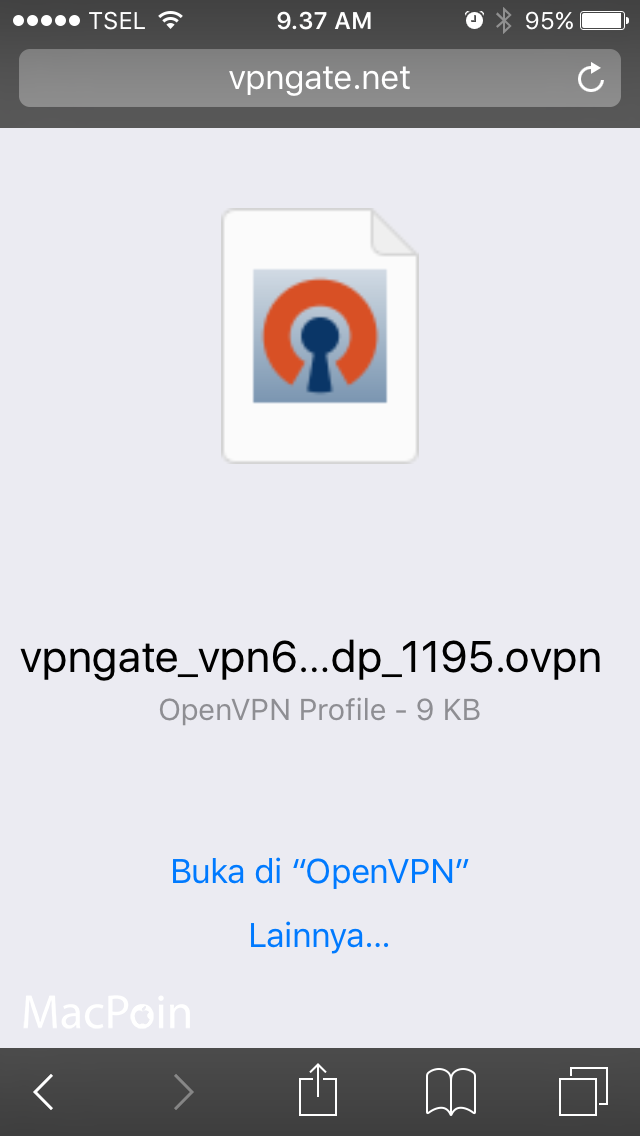
- Tap tanda (+) untuk menambahkan IP Address.
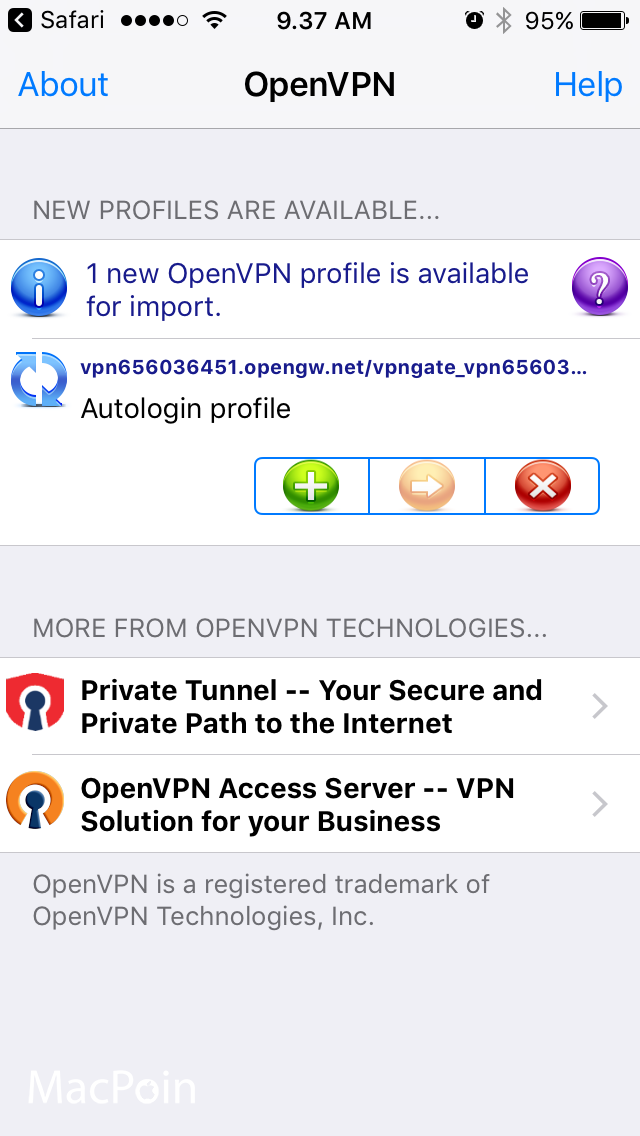
- Setelah itu, nyalakan VPN dengan tap slide Connect.
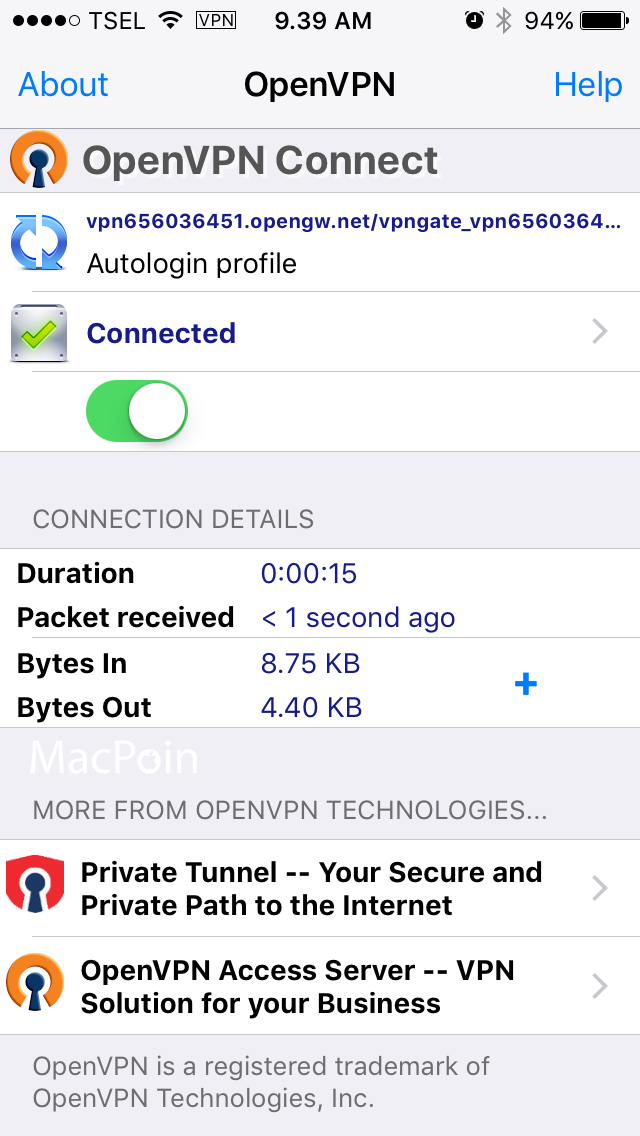
- Tunggu hingga ikon VPN muncul di bagian atas dan kamu siap browsing semua website yang diblokir. Yeah!
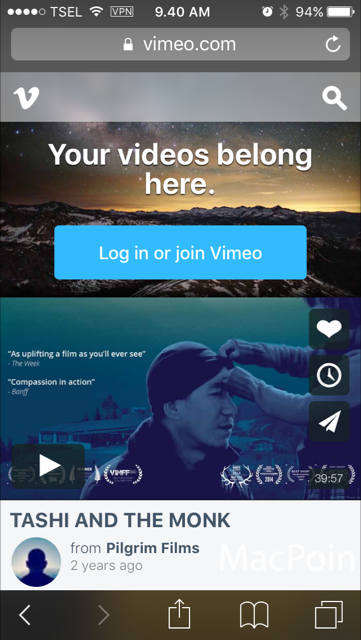
Setelah kamu berhasil menggunakan VPN di iPhone ini, kamu bisa mengakses jaringan yang diblokir. Misalnya saja Vimeo ini. Menggunakan Wi-Fi atau koneksi seluler biasa tanpa VPN, saya tidak bisa akses Vimeo. Setelah menggunakan VPN Gratis di iPhone via OpenVPN ini, saya bisa akses Vimeo hehehe.
Bukan cuma Vimeo saja. Saya coba beberapa situs yang diblokir dengan membuka di Safari iPhone dan semuanya bisa dibuka. Tentu saja ini sangat bermanfaat jika kamu menggunakannya dengan bijak. Jadi, meskipun kamu bisa membuka semua web yang diblokir, kamu harus bijak menggunakannya.
Bagaimana? Sudah coba? Keren kan?
Download – OpenVPN Connect